แก้ไขข้อผิดพลาด Warframe 10054 บน Windows 10
เผยแพร่แล้ว: 2022-06-09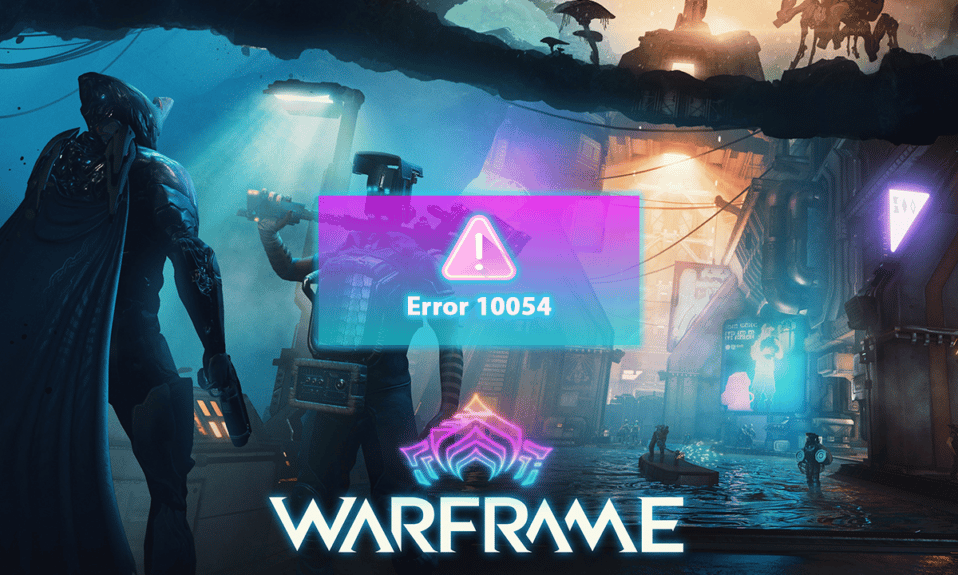
Warframe เป็นเกมยิงฟรีที่มีให้เล่นบน Windows, PS4, XBOX และ Nintendo ความสามารถหลายแพลตฟอร์มนี้ทำให้เกมนี้ได้รับความนิยมไปทั่วโลก อย่างไรก็ตาม ผู้เล่นยังคงประสบปัญหากับเกมนี้ ข้อผิดพลาด Warframe 10054 เป็นหนึ่งในข้อผิดพลาดทั่วไปที่นักเล่นเกมเหล่านี้ต้องเผชิญซึ่งไม่ทราบวิธีการแก้ไข ข้อผิดพลาด 10054 Warframe นี้ทำให้ผู้เล่นไม่ได้รับข้อความใด ๆ ในการแชทของพวกเขา อ่านบทความนี้ต่อไปเพื่อทราบข้อมูลเพิ่มเติมเกี่ยวกับข้อผิดพลาด 10054 การเชื่อมต่อที่มีอยู่ถูกบังคับปิดโดยโฮสต์ระยะไกลและแก้ไขให้สมบูรณ์
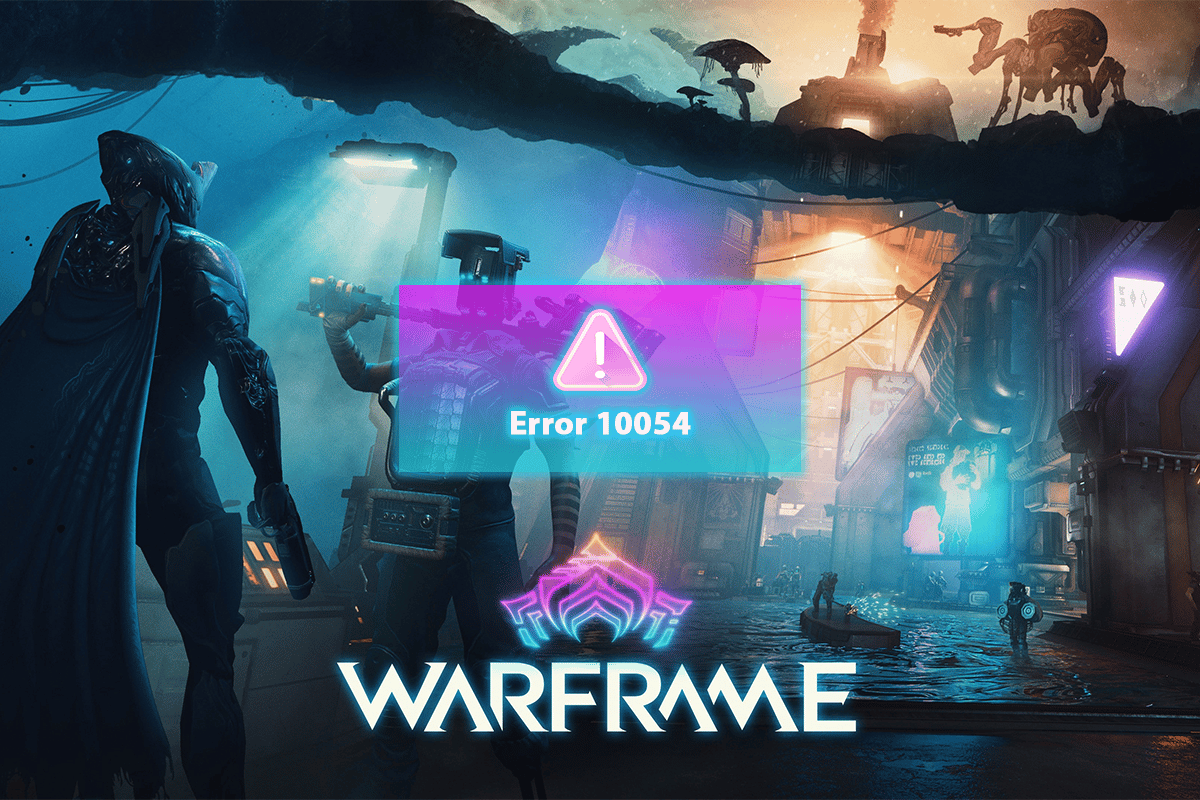
สารบัญ
- วิธีแก้ไขข้อผิดพลาด Warframe 10054 บน Windows 10
- วิธีที่ 1: ขั้นตอนการแก้ไขปัญหาเบื้องต้น
- วิธีที่ 2: เรียกใช้ Network Troubleshooter
- วิธีที่ 3: สลับภูมิภาคในเกม
- วิธีที่ 4: เปิดใช้งาน IPv6 สำหรับเกม & Windows
- วิธีที่ 5: ปิดใช้งาน TCP/IP โดยใช้ Regedit
- วิธีที่ 6: ปิดใช้งาน UPnP & NAT-PMP ในตัวเลือกเกม
- วิธีที่ 7: ใช้ Google DNS
- วิธีที่ 8: ใช้ที่อยู่ IP แบบคงที่
- วิธีที่ 9: รีเซ็ตการตั้งค่าเครือข่าย
- วิธีที่ 10: สร้างบัญชี Warframe ใหม่
วิธีแก้ไขข้อผิดพลาด Warframe 10054 บน Windows 10
สาเหตุบางประการที่ทำให้เกิดข้อผิดพลาดนี้ในพีซีของคุณคือ:
- ภูมิภาคเกมปัจจุบัน อาจสร้างความยุ่งยากให้กับเซิร์ฟเวอร์เกมและภูมิภาคเกม
- รายการรีจิสตรีเกม Windows ผิดพลาด อาจทำให้เกิดข้อผิดพลาดนี้
- ปัญหาการสืบค้น DNS สามารถรับผิดชอบต่อข้อผิดพลาดของ Warframe ได้เช่นกัน
- หาก รายการรีจิสตรีของ Windows สำหรับโปรโตคอล TCP/IP มีข้อบกพร่อง ข้อผิดพลาดนี้อาจมาถึงหน้าจอพีซีของคุณได้
ตอนนี้ ให้เราดำดิ่งลงไปในวิธีการแก้ไขข้อผิดพลาด Warframe 10054
วิธีที่ 1: ขั้นตอนการแก้ไขปัญหาเบื้องต้น
ขั้นแรก ให้เราดูขั้นตอนการแก้ไขปัญหาเบื้องต้นที่สามารถช่วยคุณแก้ไขข้อผิดพลาดของ Warframe ดังกล่าวได้ คุณควรทำตามขั้นตอนเหล่านี้ก่อนที่จะเข้าสู่วิธีการที่ซับซ้อนมากขึ้น
1. รีสตาร์ทพีซี
เป็นขั้นตอนแรกสุดที่ผู้ใช้พีซีทุกคนควรทำหลังจากพบปัญหาใดๆ กับพีซีและซอฟต์แวร์ที่ติดตั้งไว้
1. กดปุ่ม Windows เพื่อเปิดเมนู เริ่ม
2. คลิกที่ตัวเลือก พลังงาน
3. จากนั้นเลือกตัวเลือก รีสตาร์ท เพื่อรีบูตเครื่องพีซี
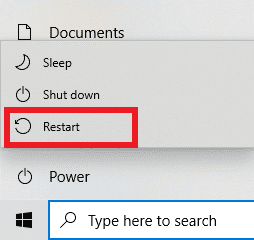
2. รีสตาร์ทเราเตอร์/โมเด็ม
ก่อนแก้ไขปัญหาเครือข่าย คุณควรรีสตาร์ทเราเตอร์หรือโมเด็มเพื่อแก้ไขปัญหาการกำหนดค่า หลังจากรีสตาร์ทเราเตอร์หรือโมเด็ม พีซีจะเชื่อมต่อกับเครือข่ายโดยไม่มีปัญหาใด ๆ ซึ่งอาจแก้ไขข้อผิดพลาด Warframe 10054 ได้ทันที

วิธีที่ 2: เรียกใช้ Network Troubleshooter
บางครั้งเครือข่ายที่พีซีของคุณเชื่อมต่ออยู่อาจมีปัญหาในการกำหนดค่าอย่างถูกต้อง ดังนั้น ในกรณีนี้ ปัญหาการกำหนดค่าสามารถแก้ไขได้ด้วยความช่วยเหลือของการแก้ไขปัญหาเครือข่าย คุณสามารถเรียกใช้ตัวแก้ไขปัญหาเครือข่ายบนพีซี Windows ของคุณและกำจัดปัญหาเครือข่ายเพื่อแก้ไขข้อผิดพลาด Warframe 10054 อ่านและปฏิบัติตามคำแนะนำของเราเกี่ยวกับวิธีแก้ไขปัญหาการเชื่อมต่อเครือข่ายใน Windows 10 เพื่อทำความเข้าใจขั้นตอนที่จำเป็นในการเรียกใช้ตัวแก้ไขปัญหาเครือข่าย พีซีที่ใช้วินโดวส์
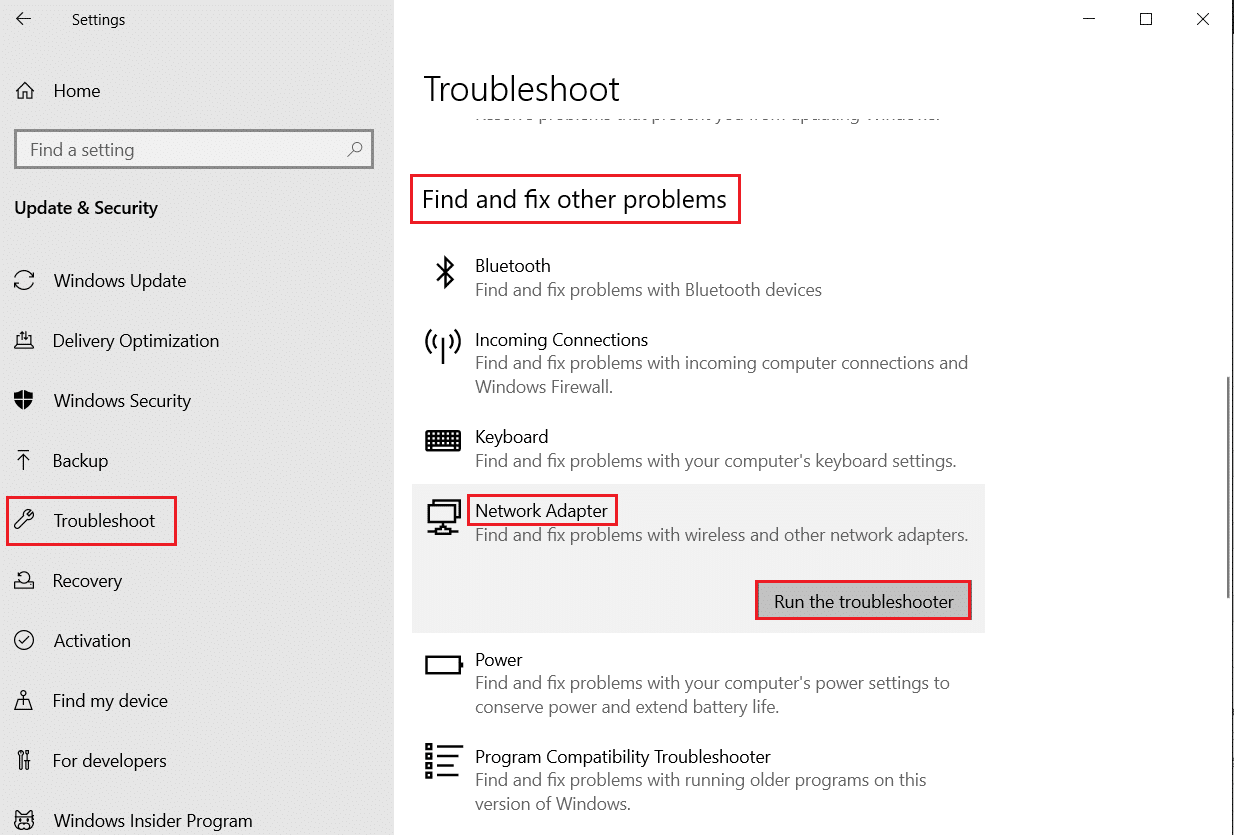
อ่านเพิ่มเติม: แก้ไข Warframe Update ล้มเหลว
วิธีที่ 3: สลับภูมิภาคในเกม
หากมีปัญหาด้านการสื่อสารระหว่างเซิร์ฟเวอร์เกมและภูมิภาคของเกม คุณอาจพบข้อผิดพลาด 10054 Warframe คุณสามารถแก้ไขได้โดยเปลี่ยนภูมิภาคในเกม Warframe ทำตามขั้นตอนที่จะเกิดขึ้นเพื่อทำสิ่งนั้น
1. เปิด เมนู เกม Warframe แล้วคลิก ตัวเลือก จากรายการ
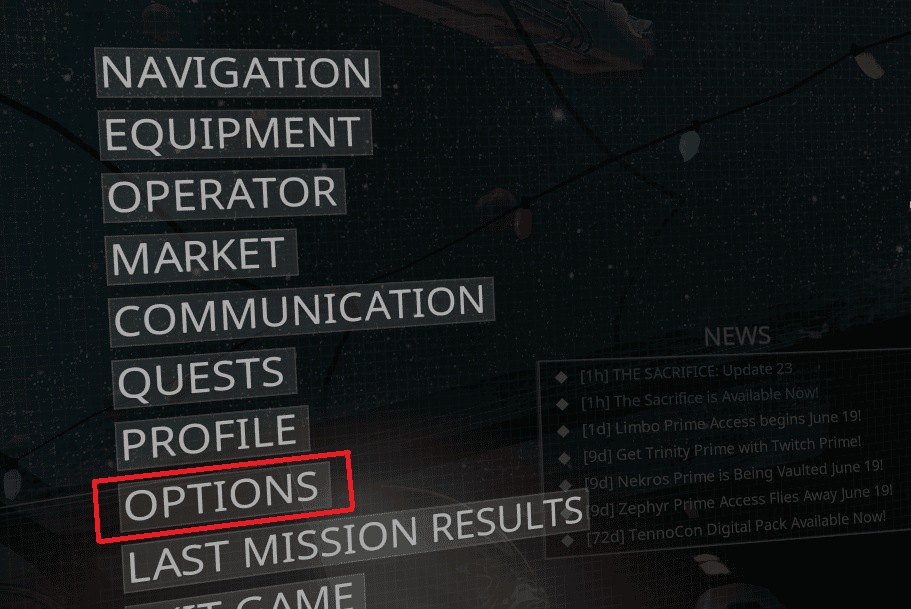
2. คลิกที่แท็บการ เล่นเกม
3. เปลี่ยนภูมิภาคจากตัวเลือก ภูมิภาค ดังที่แสดงด้านล่าง
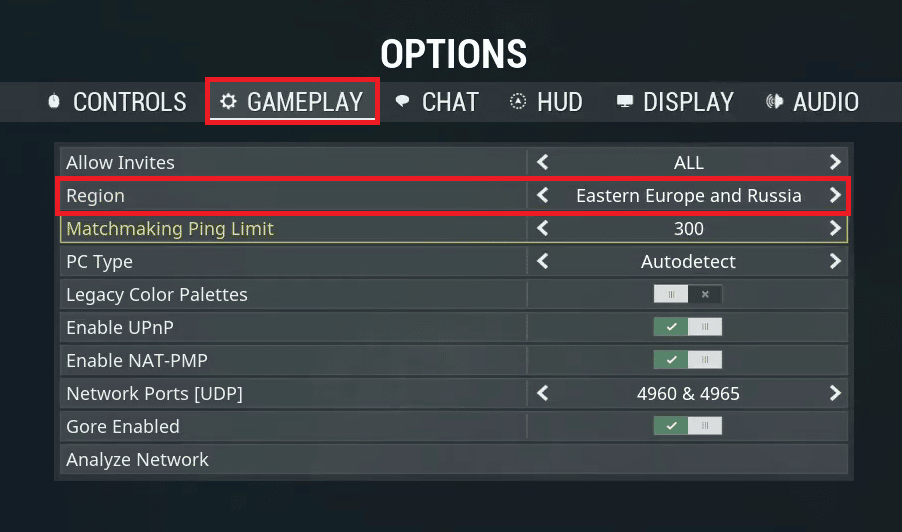
4. คลิก ยืนยัน จากด้านล่างเพื่อบันทึกการเปลี่ยนแปลง
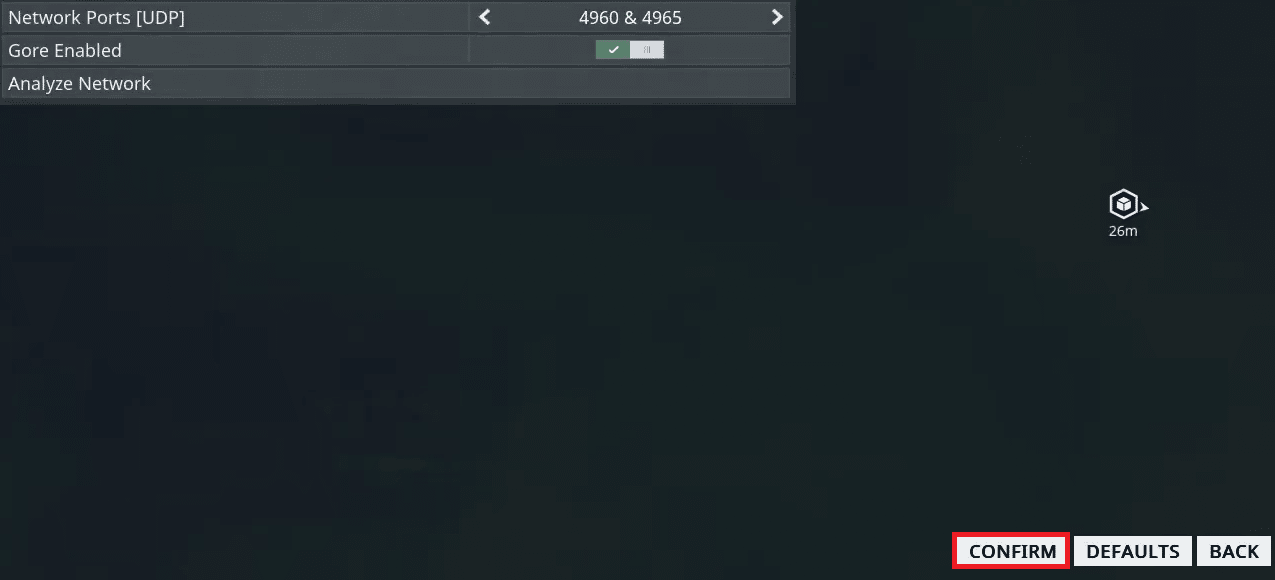
5. เปิดเกม Warframe ใหม่ เพื่อดูว่าปัญหาได้รับการแก้ไขหรือไม่
วิธีที่ 4: เปิดใช้งาน IPv6 สำหรับเกม & Windows
Warframe ทำงานได้ดีขึ้นเมื่อเปิดใช้งาน Internet Protocol เวอร์ชัน 6 (IPv6) สำหรับเกมและพีซี อ่านและทำตามขั้นตอนด้านล่างเพื่อเปิดใช้งานสำหรับทั้งคู่
ตัวเลือกที่ 1: สำหรับเกม Warframe
คุณสามารถเปิดใช้งาน IPv6 ในเกม Warframe โดยทำตามขั้นตอนเหล่านี้
1. เปิด เมนูเกม Warframe และคลิกที่เมนู ตัวเลือก
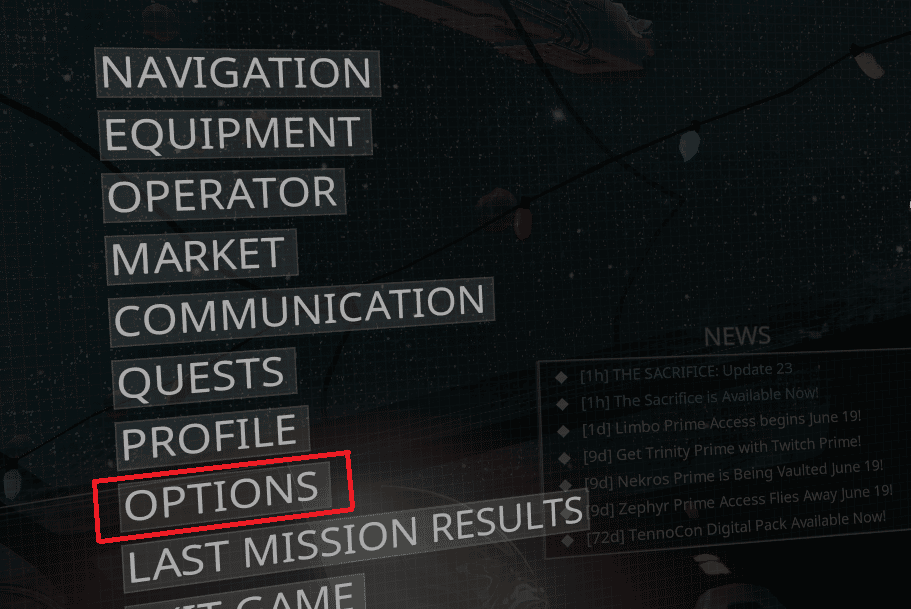
2. ตอนนี้ คลิกที่แท็บ แชท จากด้านบน ดังที่แสดง
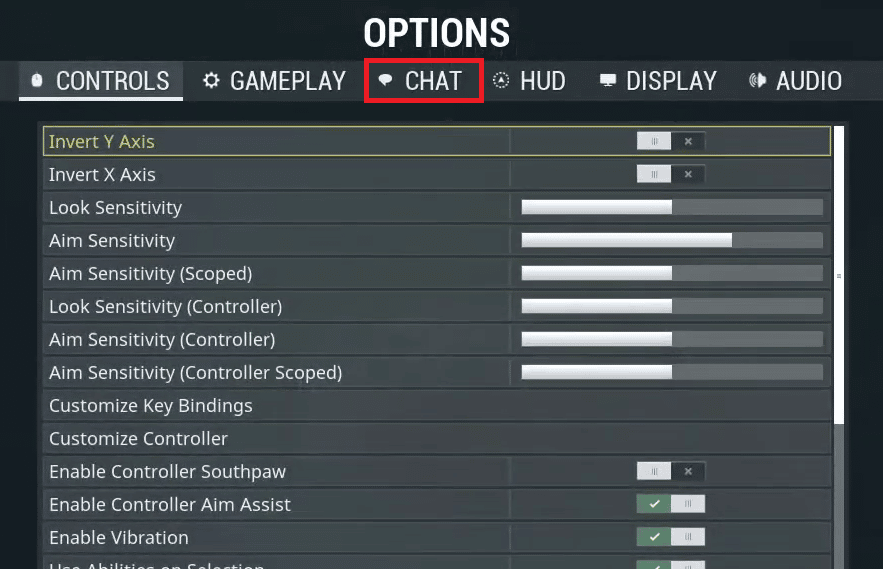
3. สลับ สวิตช์สำหรับ IPv6 จากรายการ
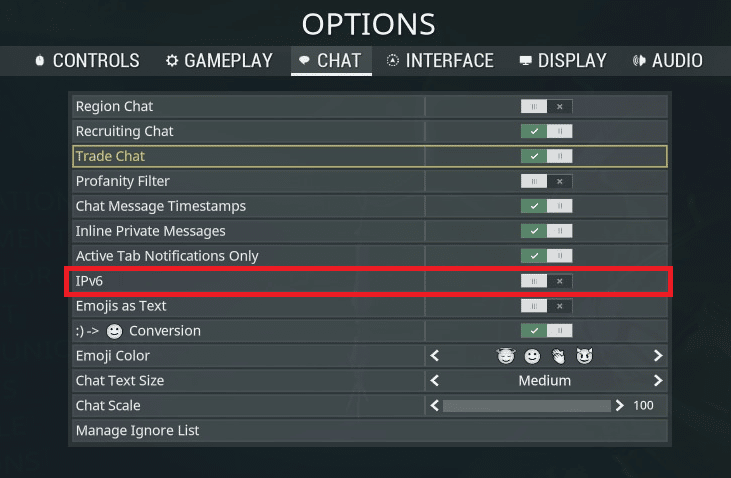
4. เริ่มเกมใหม่ เพื่อตรวจสอบว่าปัญหาได้รับการแก้ไขหรือไม่
อ่านเพิ่มเติม: แก้ไขข้อผิดพลาด AMD Windows ไม่พบ Bin64 –Installmanagerapp.exe
ตัวเลือก II: สำหรับ Windows
คุณยังสามารถเปิดใช้งาน IPv6 จากพีซี Windows ของคุณเพื่อแก้ไขปัญหาเครือข่ายซึ่งเป็นสาเหตุของข้อผิดพลาด Warframe 10054
1. กดปุ่ม Windows พิมพ์ Control Panel แล้วคลิก Open
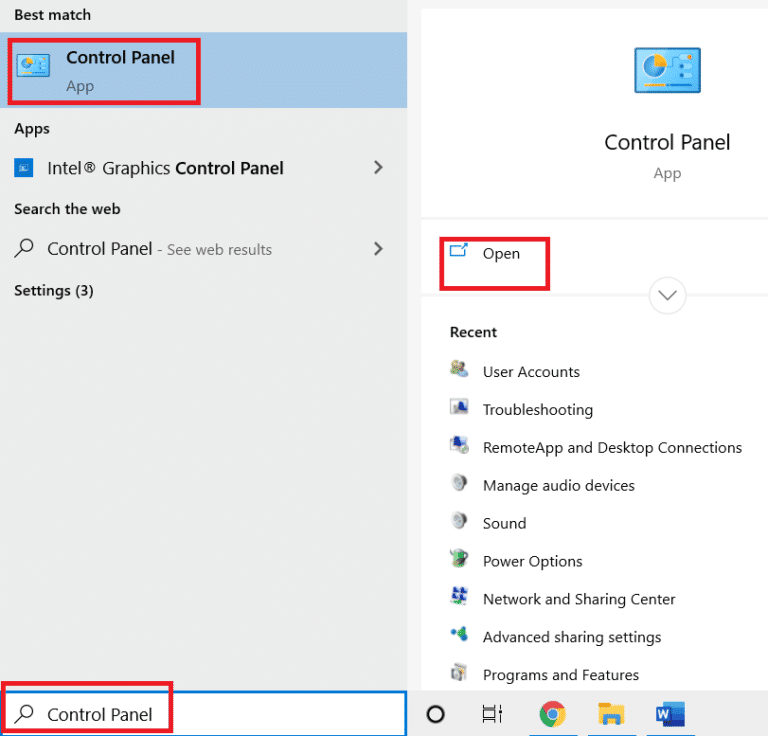
2. ตั้งค่า ดูตาม > หมวดหมู่ จากนั้นคลิกที่ เครือข่ายและอินเทอร์เน็ต
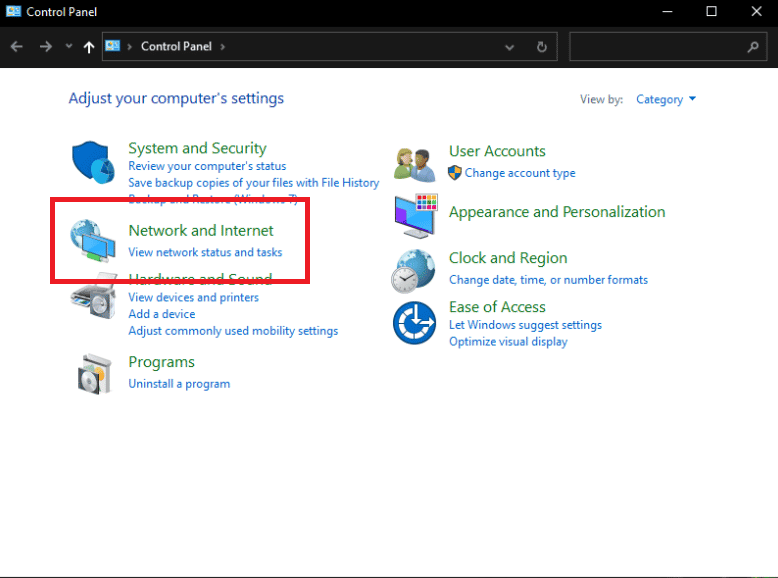
3. คลิกที่ Network and Sharing Center
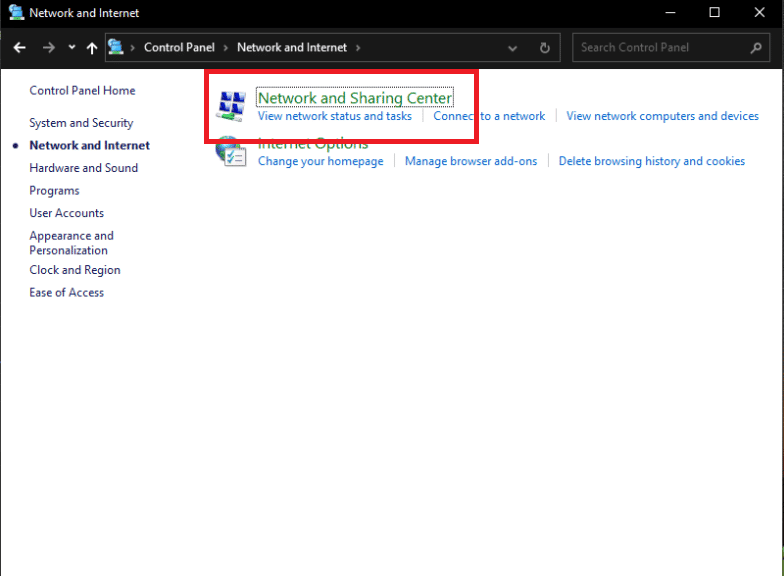
4. จากแผงด้านซ้าย ให้คลิกที่ตัวเลือก Change adapter settings
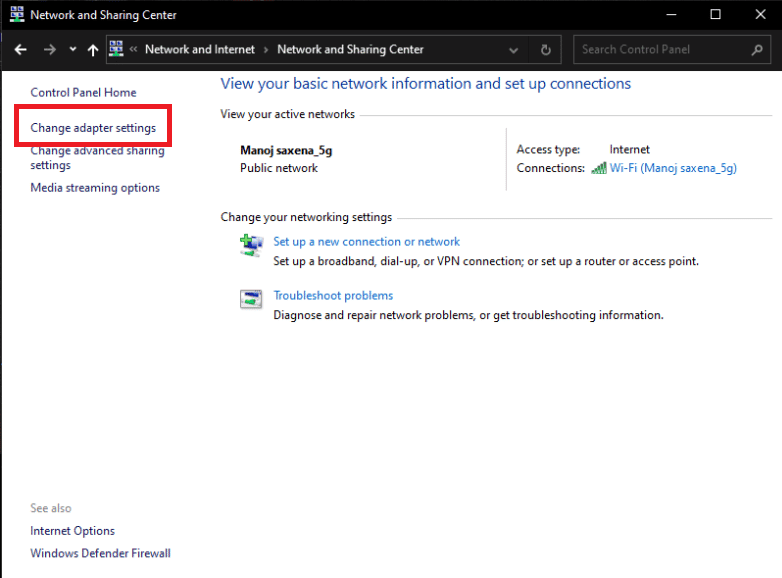
5. ตอนนี้ ให้คลิกขวาที่ อะแดปเตอร์เครือข่ายที่ใช้งานอยู่ จากหน้าต่าง Network Connection ดังที่แสดงด้านล่าง
6. คลิกที่ ตัวเลือกคุณสมบัติ
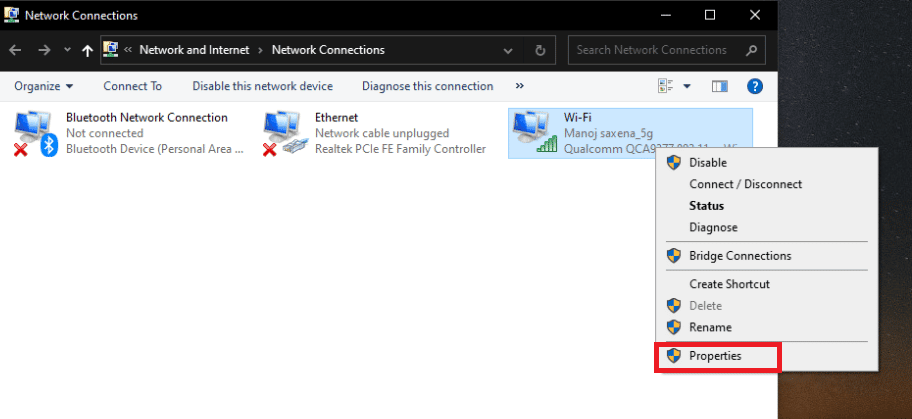
7. ยกเลิกการเลือกช่องทำเครื่องหมายสำหรับ Internet Protocol Version 6 ในรายการแล้วคลิก OK
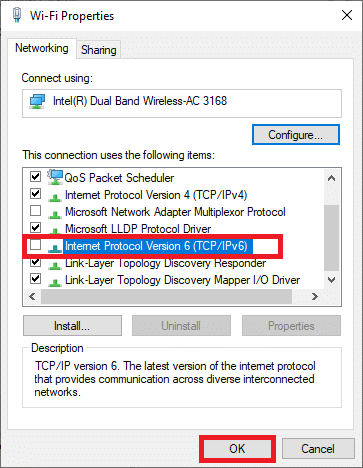
วิธีที่ 5: ปิดใช้งาน TCP/IP โดยใช้ Regedit
หากรายการรีจิสทรีของ Windows สำหรับโปรโตคอล TCP/IP มีข้อบกพร่อง ข้อผิดพลาด 10054 การเชื่อมต่อที่มีอยู่ถูกบังคับปิดโดยโฮสต์ระยะไกลอาจเกิดขึ้นบนพีซีของคุณ คุณสามารถแก้ไขได้โดยปิดใช้งานรีจิสตรีคีย์สำหรับโปรโตคอล TCP/IP โดยใช้ขั้นตอนถัดไป

1. กดปุ่ม Windows + R พร้อมกันเพื่อเปิดกล่องโต้ตอบ เรียกใช้
2. พิมพ์ regedit แล้วกดปุ่ม Enter เพื่อเปิด Registry Editor
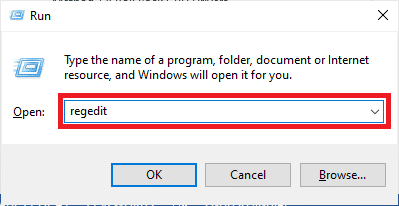
3. คลิกที่ ใช่ ในพรอมต์ การควบคุมบัญชีผู้ใช้
4. นำทางไปยัง เส้นทาง ตำแหน่งต่อไปนี้ใน Registry Editor :
HKEY_LOCAL_MACHINE\SYSTEM\CurrentControlSet\services\Tcpip\Parameters
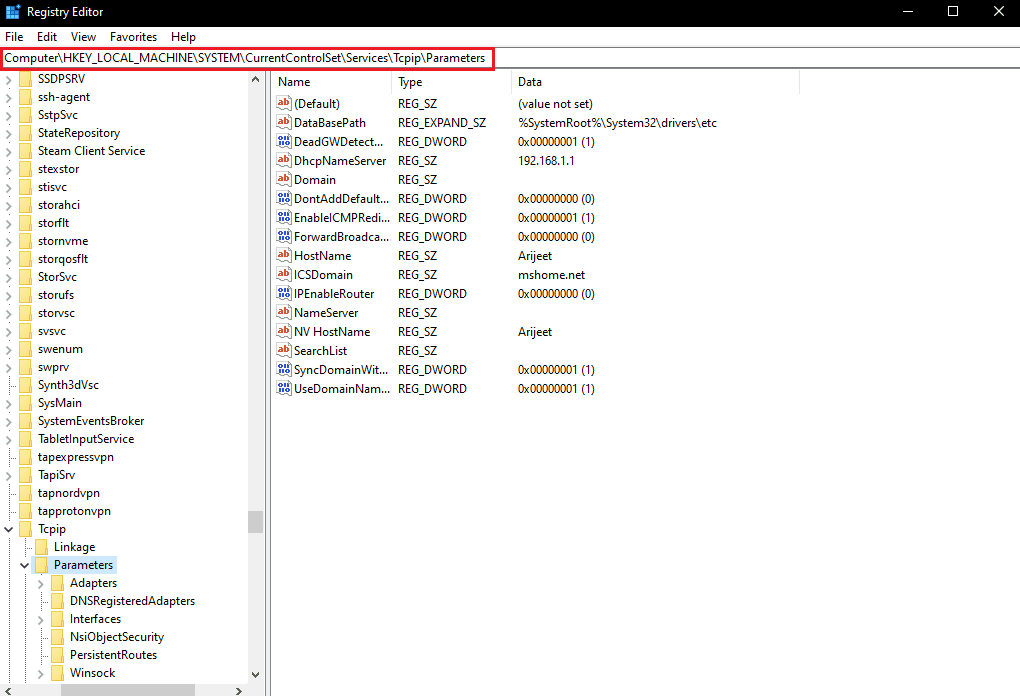
5. คลิกขวาในพื้นที่ว่างจากบานหน้าต่างด้านขวา และคลิกตัวเลือก ค่าใหม่ > DWORD (32 บิต) จากเมนูบริบท
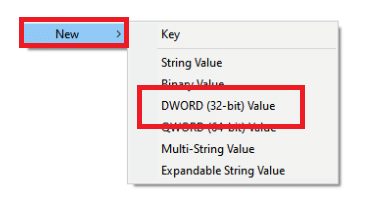
6. พิมพ์ TdxPrematureConnectIndDisabled ในช่องชื่อ แล้วกด Enter
7. ดับเบิลคลิกที่ค่าที่สร้างขึ้นใหม่และเปลี่ยนค่าเป็น 1 ใต้ฟิลด์ Value data
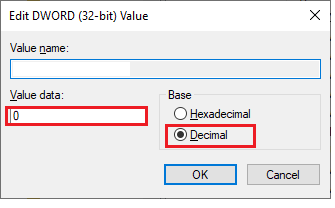
8. รีสตาร์ทพีซีของคุณ และดูว่า Warframe error 10054 ได้รับการแก้ไขหรือไม่
อ่านเพิ่มเติม: แก้ไขข้อผิดพลาดการอัปเดตตัวเรียกใช้ Warframe ล้มเหลว
วิธีที่ 6: ปิดใช้งาน UPnP & NAT-PMP ในตัวเลือกเกม
UPnP อนุญาตให้เกม Warframe กำหนดค่าน้อยที่สุดด้วยการเชื่อมต่ออินเทอร์เน็ตแบบมีสายหรือไร้สาย แต่บางครั้งอาจทำให้เกิดปัญหาการกำหนดค่าเกมได้ ทำตามขั้นตอนด้านล่างเพื่อปิดใช้งานการตั้งค่า UPnP และ NAT-PMP ในเกม Warframe
1. เปิด เมนู เกม Warframe แล้วคลิก ตัวเลือก จากรายการ
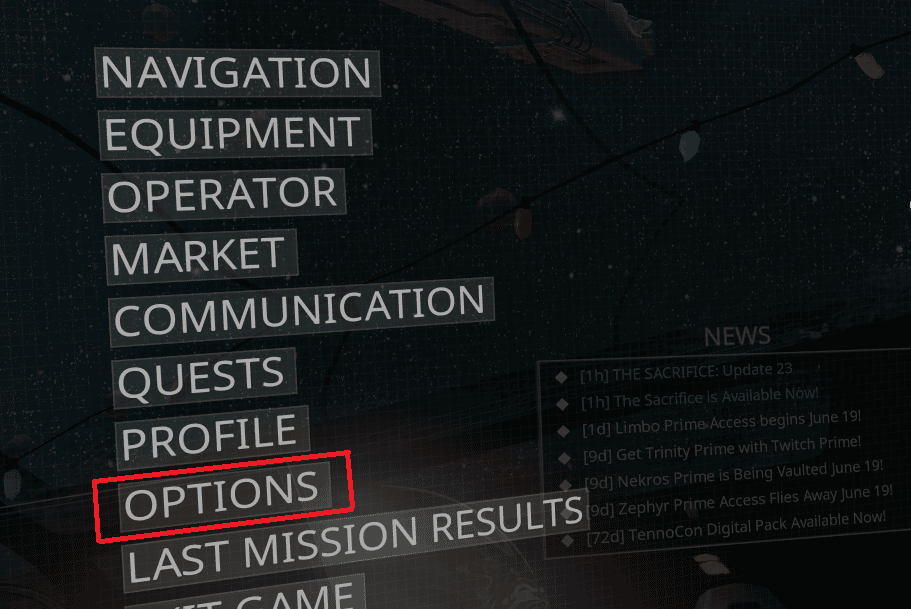
2. คลิกที่แท็บการ เล่นเกม
3. ปิด ตัวเลือกสวิตช์ Enable UPnP และ Enable NAT-PMP
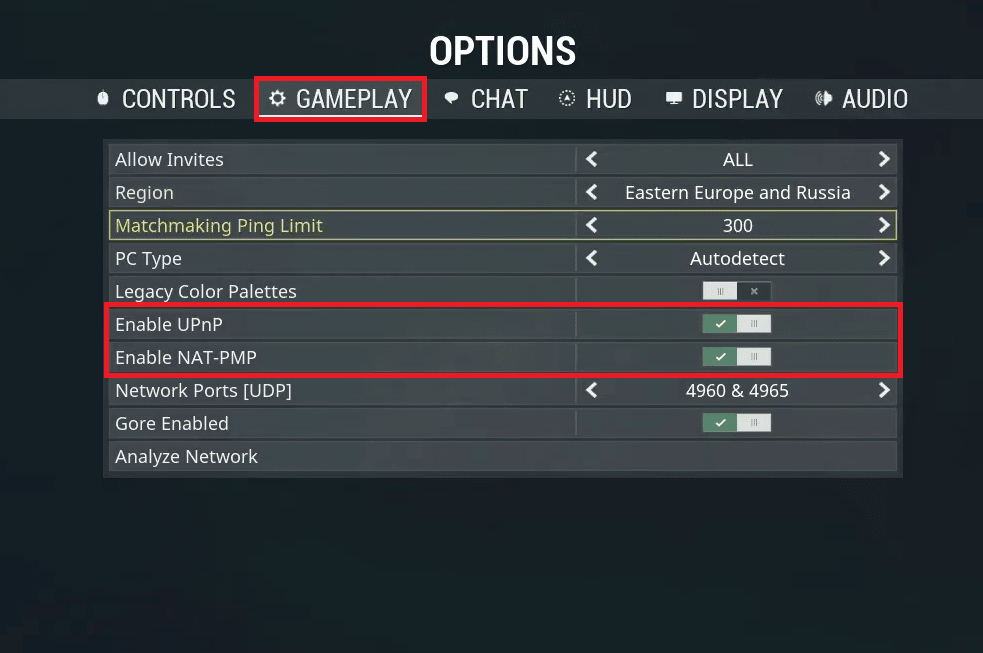
4. คลิกที่ตัวเลือก ยืนยัน จากด้านล่างเพื่อบันทึกการเปลี่ยนแปลงที่คุณทำ
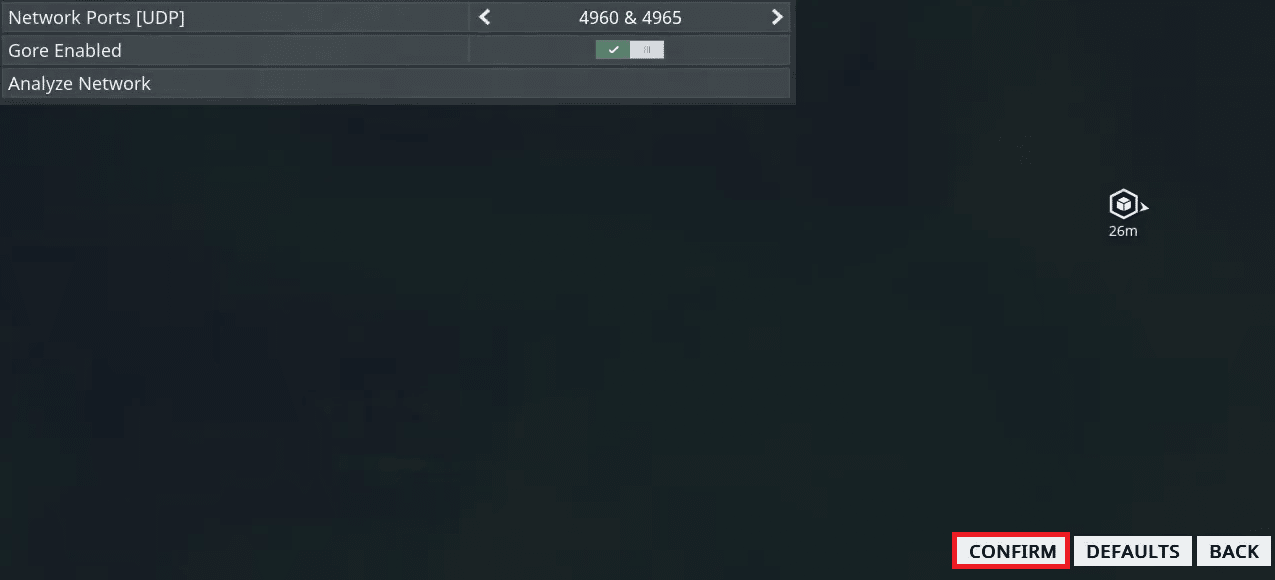
5. เปิดเกมใหม่ เพื่อดูว่าข้อผิดพลาด 10054 Warframe ได้รับการแก้ไขหรือไม่
วิธีที่ 7: ใช้ Google DNS
ข้อผิดพลาด Warframe 10054 สามารถเกิดขึ้นได้บนพีซีของคุณหาก DNS มีปัญหาในการสืบค้นกับเซิร์ฟเวอร์ Warframe ในกรณีนี้ เซิร์ฟเวอร์ DNS จะไม่สามารถดึงที่อยู่ IP ไปยังเว็บไซต์ที่ต้องการได้ ซึ่งจะส่งผลให้การสื่อสารระหว่างทั้งสองล้มเหลว ซึ่งสามารถแก้ไขได้โดยเปลี่ยนเซิร์ฟเวอร์ DNS ปัจจุบันเป็นเซิร์ฟเวอร์ Google DNS อ่านและปฏิบัติตามคำแนะนำของเราเกี่ยวกับ 3 วิธีในการเปลี่ยนการตั้งค่า DNS บน Windows 10 เพื่อเรียนรู้วิธีเปลี่ยนไปใช้เซิร์ฟเวอร์ Google DNS และแก้ไขข้อผิดพลาด Warframe ดังกล่าว
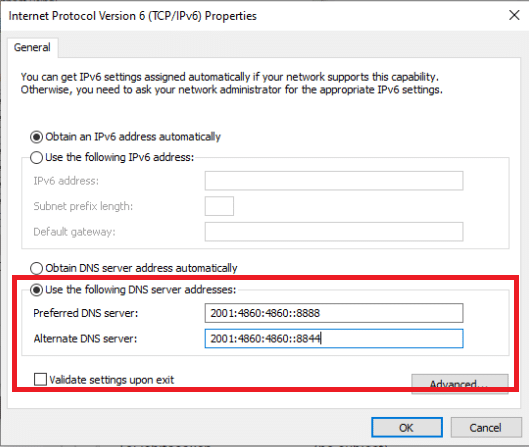
อ่านเพิ่มเติม: แก้ไขข้อผิดพลาดแอปพลิเคชัน Event 1000 ใน Windows 10
วิธีที่ 8: ใช้ที่อยู่ IP แบบคงที่
เกม Warframe ใช้ที่อยู่ IP ของพีซีของคุณ ดังนั้น หากมีปัญหาการกำหนดค่ากับที่อยู่ IP แบบไดนามิกในปัจจุบัน เนื่องจากมีการเปลี่ยนแปลงอยู่เสมอ คุณสามารถแก้ไขได้โดยใช้ที่อยู่ IP แบบคงที่สำหรับพีซีของคุณเพื่อแก้ไขข้อผิดพลาด 10054 ในที่สุด การเชื่อมต่อที่มีอยู่ถูกบังคับปิดโดยโฮสต์ระยะไกล
1. พิมพ์ Command Prompt ในแถบค้นหาของ Windows แล้วคลิกตัวเลือก Run as administrator
2. พิมพ์คำสั่งต่อไปนี้ทีละคำสั่งแล้วกดปุ่ม Enter หลังจากแต่ละคำสั่ง
ipconfig /release ipconfig / ต่ออายุ

3. เขียนที่ อยู่ IPv4, ซับเน็ตมาสก์ และที่อยู่เกตเวย์เริ่มต้น
4. ตอนนี้ ให้กด แป้น Windows + R พร้อมกันเพื่อเปิดกล่องโต้ตอบ เรียกใช้
5. พิมพ์ ncpa.cpl แล้วกดปุ่ม Enter จากแป้นพิมพ์
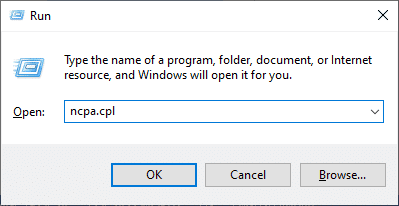
6. ตอนนี้ คลิกขวาที่เครือข่ายของคุณและคลิกที่ตัวเลือก คุณสมบัติ

7. เลือกฟิลด์ Internet Protocol Version 4 (TCP/IPv4) และคลิกที่ Properties ดังที่แสดงด้านล่าง
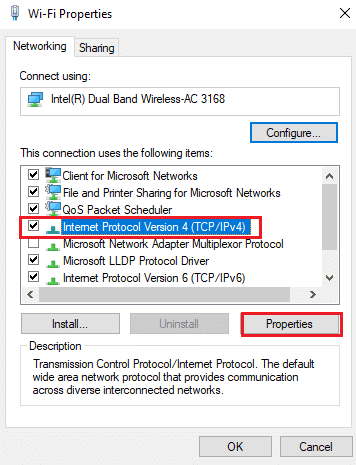
8. ตอนนี้ ให้พิมพ์ที่ อยู่ IPv4, Subnet Mask และที่อยู่เกตเวย์เริ่มต้นที่คุณจดบันทึกไว้ในขั้นตอนที่ 2
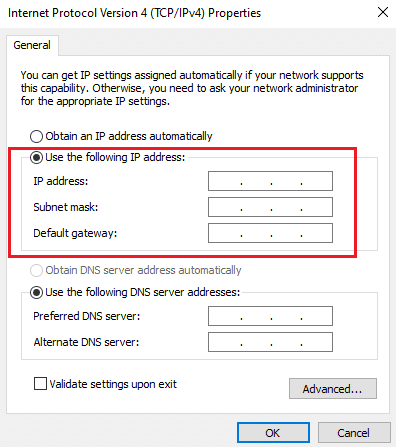
9. สุดท้าย คลิกที่ตัวเลือก ตกลง เพื่อบันทึกการเปลี่ยนแปลง
วิธีที่ 9: รีเซ็ตการตั้งค่าเครือข่าย
ตั้งแต่เริ่มต้นบทความนี้ เราได้เห็นวิธีการต่างๆ ที่แสดงเพื่อแก้ไขปัญหาเครือข่าย Windows วิธีนี้ยังกล่าวถึงการตั้งค่าเครือข่าย บางครั้ง การตั้งค่าเครือข่าย Windows ที่เสียหายก็สามารถสร้างความยุ่งยากและสร้างข้อผิดพลาด 10054 Warframe ได้ หากคุณรีเซ็ตการตั้งค่าเครือข่ายปัจจุบัน คุณอาจได้รับการแก้ไขข้อผิดพลาดนี้ทันที ทำตามคำแนะนำของเราเกี่ยวกับวิธีการรีเซ็ตการตั้งค่าเครือข่ายใน Windows 10 เพื่อเรียนรู้วิธีรีเซ็ตการตั้งค่าเครือข่ายทีละขั้นตอน
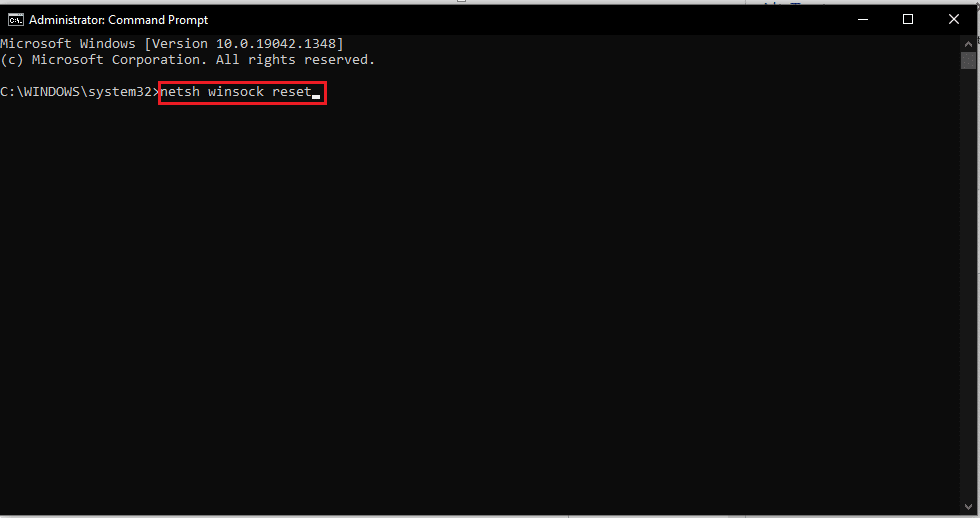
อ่านเพิ่มเติม: แก้ไขข้อผิดพลาดเครือข่าย 0x00028001 บน Windows 10
วิธีที่ 10: สร้างบัญชี Warframe ใหม่
หากไม่มีอะไรได้ผลสำหรับคุณในการแก้ไขข้อผิดพลาด Warframe 10054 คุณสามารถสร้างบัญชี Warframe ใหม่ได้ ทำตามขั้นตอนที่จะเกิดขึ้นเพื่อทำสิ่งนั้น
1. เยี่ยมชมเว็บไซต์ทางการของ Warframe และคลิกที่ เล่นฟรี ทันทีจากมุมบนขวาดังที่แสดง
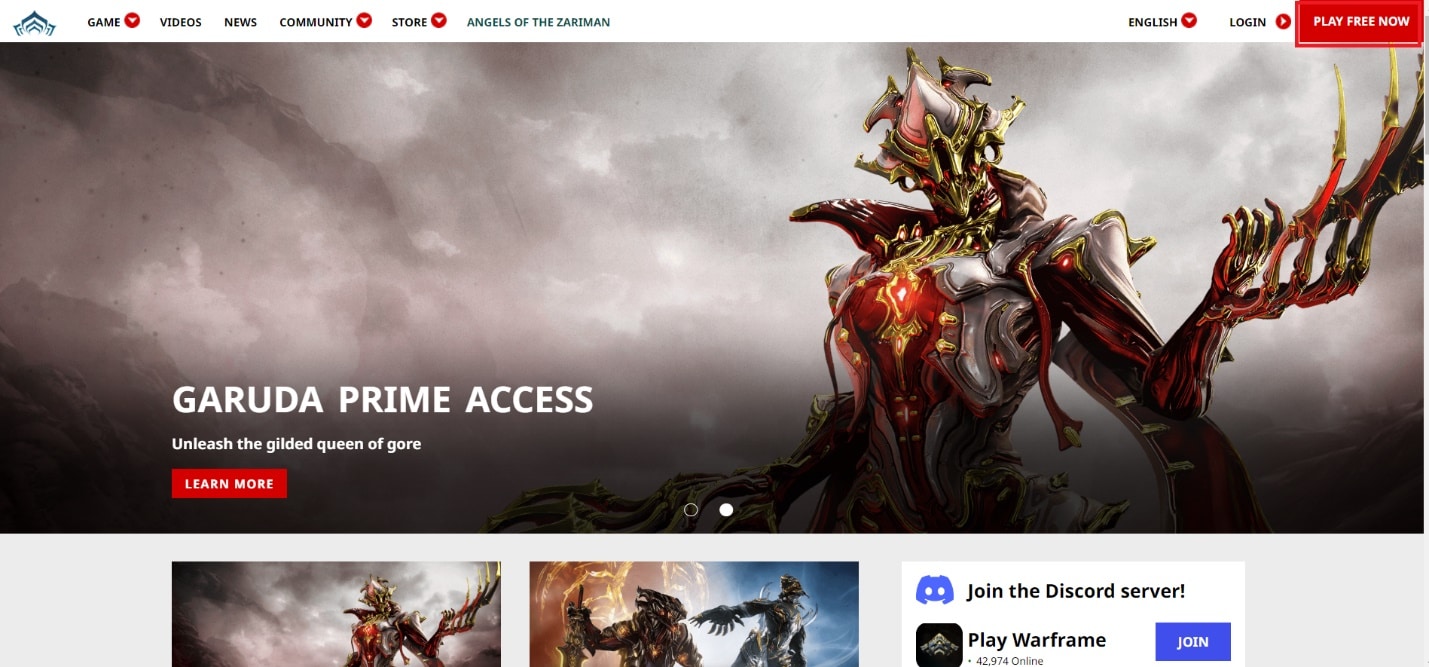
2. คลิกที่แท็บ PC สำหรับคำถาม: คุณจะเล่นอะไร?
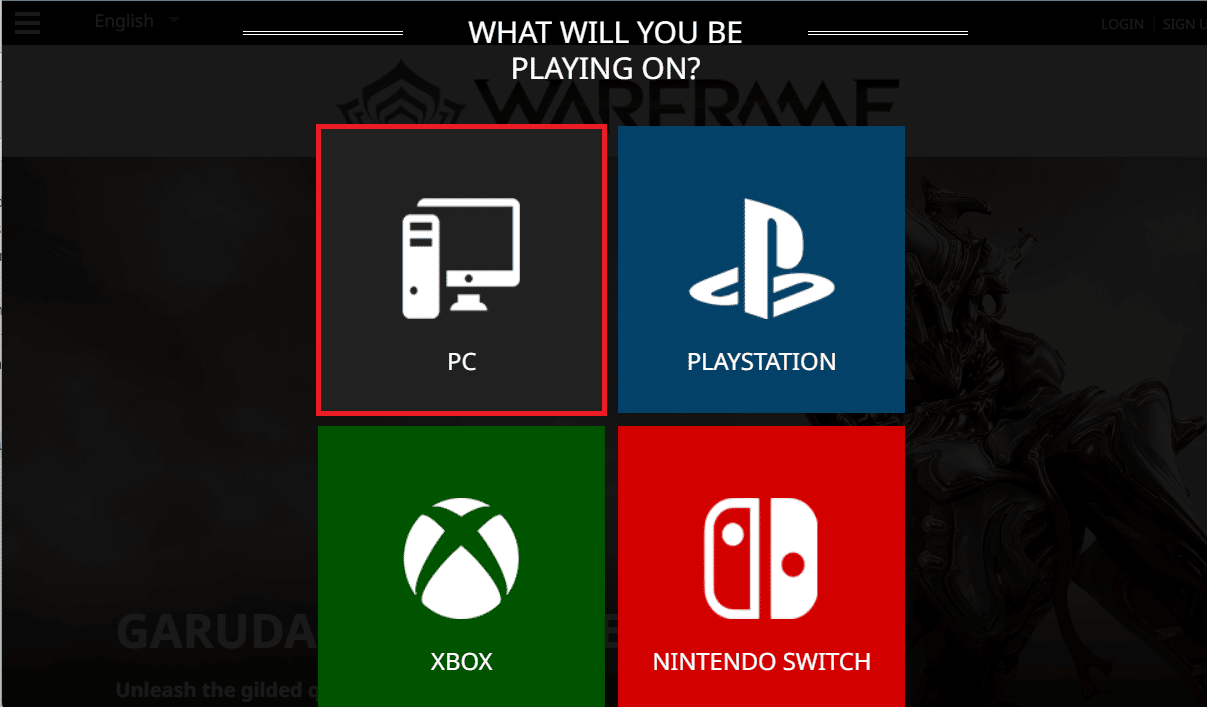
3. ป้อน ฟิลด์ที่จำเป็นทั้งหมด แล้ว คลิก เข้าร่วม ทันที
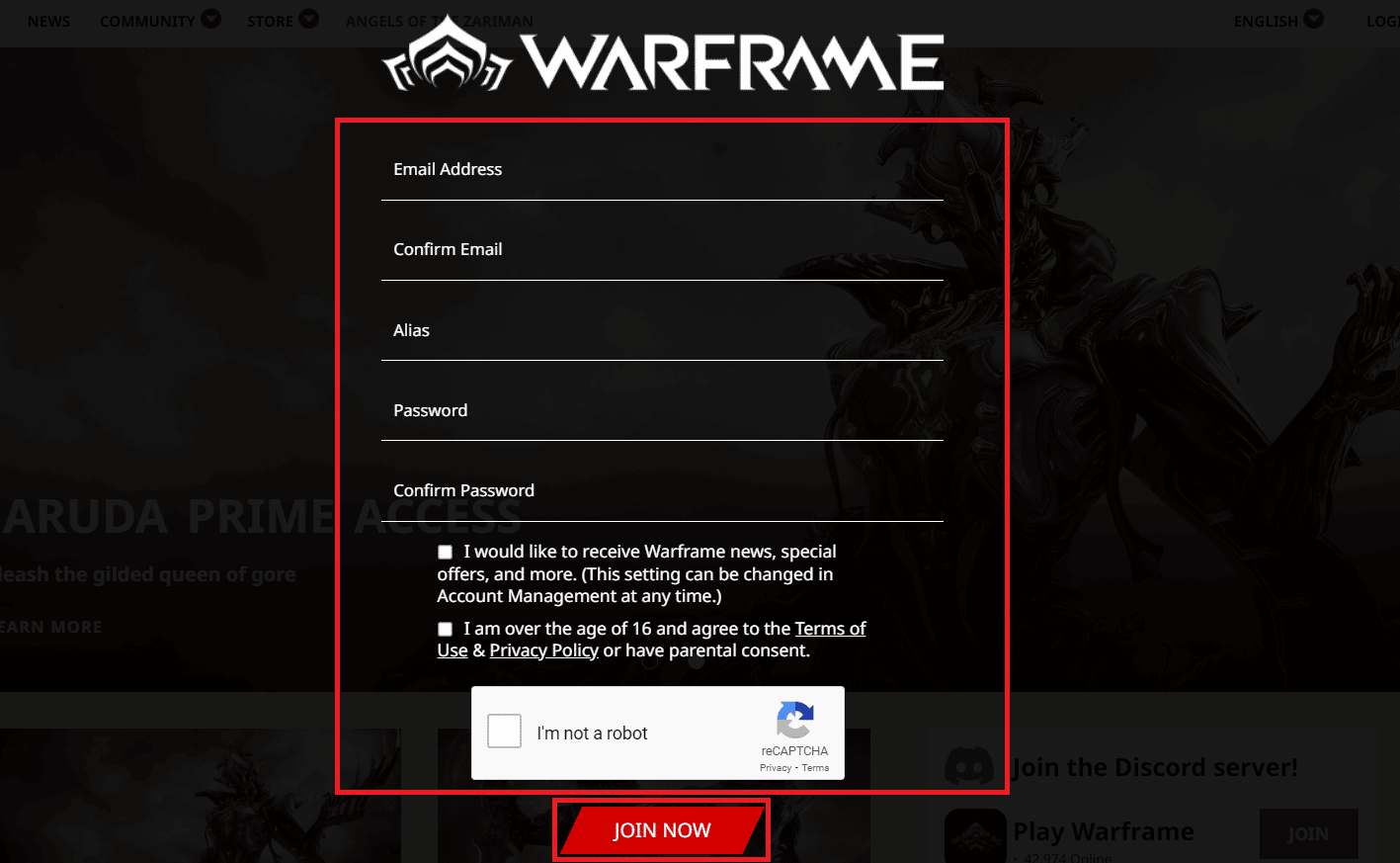
4. คุณจะได้รับ อีเมลลงทะเบียน เพื่อทำการลงทะเบียนบัญชีให้เสร็จสมบูรณ์ เปิดอีเมลและคลิกที่ ลิงค์ลงทะเบียน
5. ตอนนี้ เปิดแอปพลิเคชั่นเกม Warframe บนพีซีของคุณ
6. ป้อน EMAIL และ PASSWORD ใหม่ แล้วคลิก เข้าสู่ ระบบ
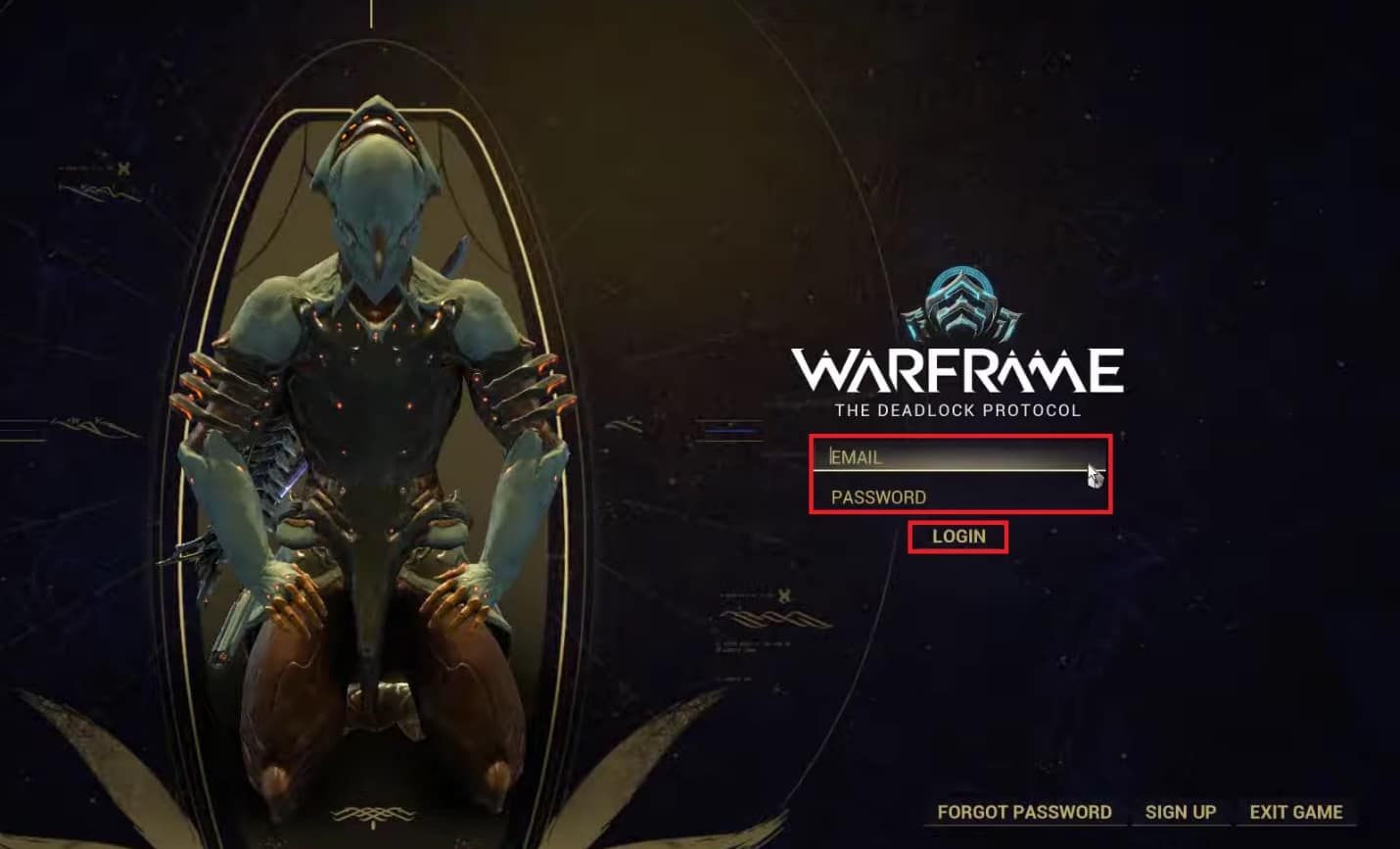
ด้วยวิธีนี้ คุณได้สร้างบัญชี Warframe ใหม่และเข้าสู่ระบบ
ที่แนะนำ:
- วิธีใช้ .estrongs บน Android
- แก้ไข Overwatch ไม่เปิดตัวบน Windows 10
- แก้ไขรหัสข้อผิดพลาด 118 Steam ใน Windows 10
- แก้ไข Elder Scrolls ออนไลน์ติดอยู่ที่หน้าจอโหลด
เราหวังว่าคุณจะเข้าใจขั้นตอนในการแก้ไข ข้อผิดพลาด Warframe 10054 บน Windows 10 คุณสามารถส่งคำถามของคุณเกี่ยวกับบทความนี้และข้อเสนอแนะหัวข้อสำหรับบทความในอนาคตในส่วนความคิดเห็นด้านล่าง
